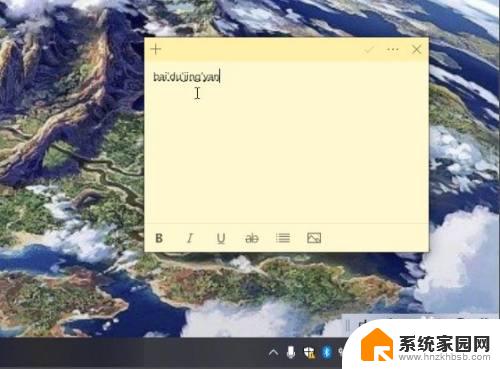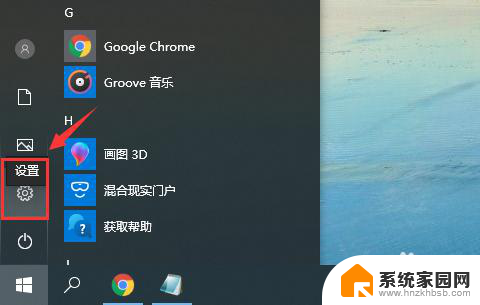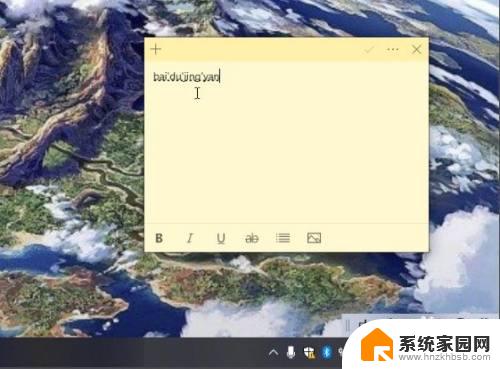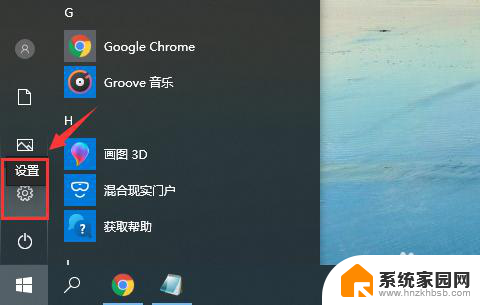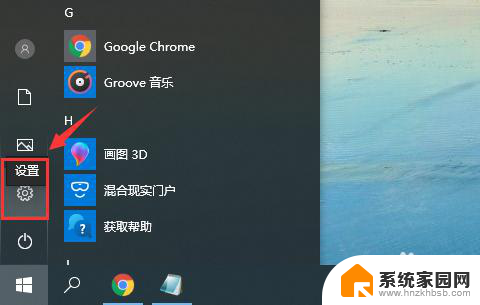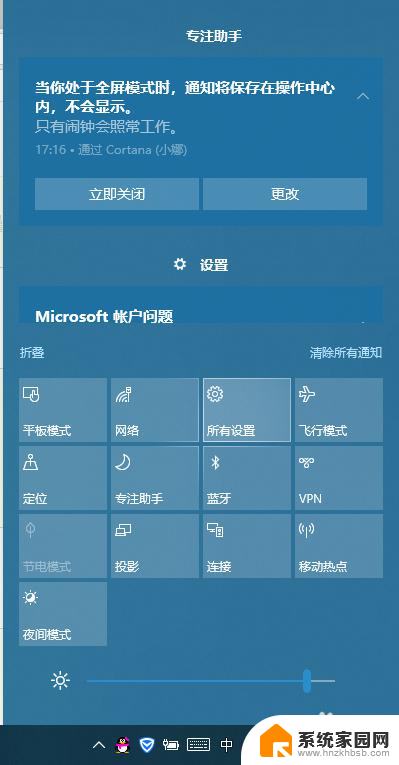电脑打字看不见输入法,但是可以出来字 Win10微软拼音输入法候选字不出现怎么办
在日常使用电脑过程中,我们经常会遇到一些输入法的问题,其中之一就是电脑打字时看不见输入法,而无法确定所输入的文字是否正确,尤其对于使用Win10操作系统的用户来说,微软拼音输入法候选字不出现的情况更是让人头痛。面对这样的问题,我们应该如何解决呢?本文将探讨这个问题,并提供一些解决方案,帮助大家更好地应对这一困扰。
方法如下:
1.使用微软系统自带的输入法输入拼音不显示候选字的,问题如下图所示。输入了全拼,需要按下空格键才能出字,一旦输错,出现的字不是自己想要的
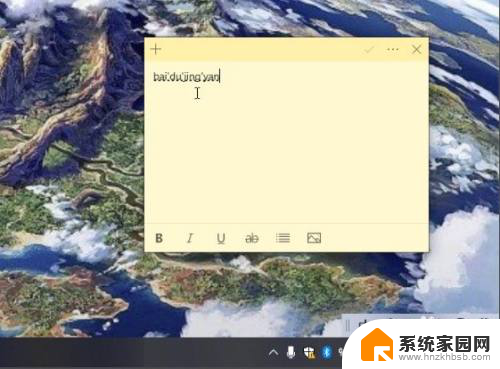
2.解决方式是需要把输入法改回以前的版本即可,在系统桌面右下角。找到输入法[中/英]图标并点击鼠标右键,选择 设置,如下图所示
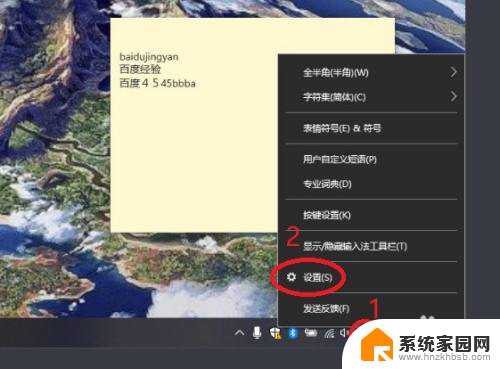
3.在微软拼音输入法,看到“常规”就点击,如下图所示
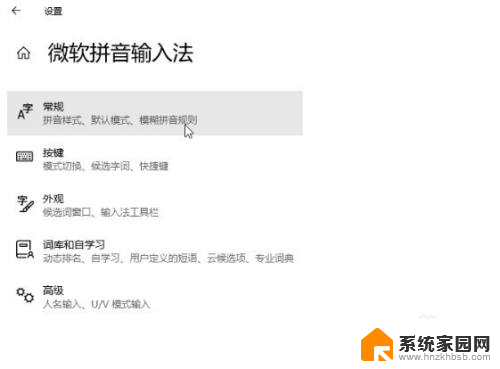
4.使用鼠标滑轮控制页面向下滚动,看到“使用以前版本的微软拼音输入法”开关就点击。弹出更改输入法版本提示,点击确认,如下图所示
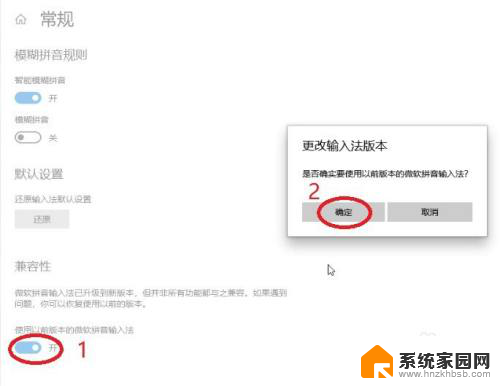
5.使用以前版本的微软拼音输入法”开关变成开启后,试着在文本输入框输入看看,如下图所示,输入拼音有显示候选字,解决完成
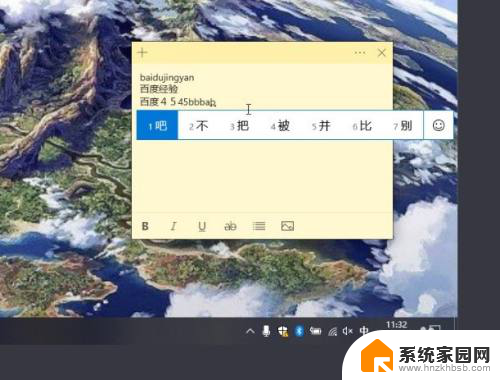
以上是电脑打字时看不见输入法,但却能完整显示出来的全部内容,需要的用户可以按照以上步骤进行操作,希望对大家有所帮助。